Recentemente ho passato da Windows a Linux sul mio Daily Driver, il che significava anche che dovevo trovare un'alternativa a Greenshot su Windows per scrivere i miei articoli. L'otturatore era la cosa più simile a quella, ma sfortunatamente il pulsante Modifica essenziale era disattivato. Questo pulsante Modifica è necessario per aggiungere frecce o sfocare determinate cose negli screenshot. Dovevo trovare una soluzione e l'ho fatto. Segui questo articolo per una correzione del pulsante Modifica otturatore disattivato che funziona su Ubuntu e Linux Mint, o tutti i sistemi basati su Debian.
Ecco come appare se il pulsante Modifica è disattivato.
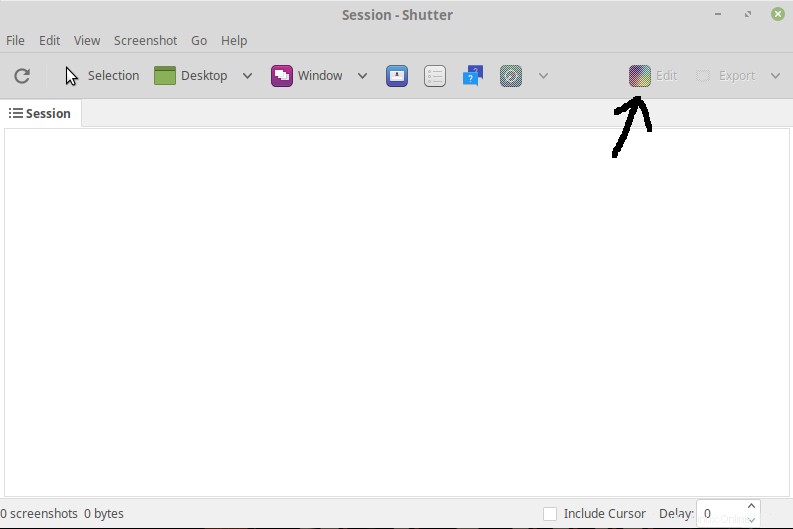
Cos'è comunque Shutter?
Shutter è uno strumento di screenshot molto simile a Greenshot, che è l'equivalente di Windows. Ovviamente, scrivendo articoli, ho bisogno di fare molti screenshot. L'otturatore fa il lavoro in modo abbastanza soddisfacente. Lo uso da oltre un anno e l'ho completamente integrato nel mio flusso di lavoro. Di recente ho aggiornato da Linux Mint 19 a Linux Mint 19.1 e il pulsante Modifica ha smesso di funzionare di nuovo, ma semplicemente seguendo il processo di seguito ho risolto nuovamente il problema.
Pulsante Modifica otturatore disattivato Fix
Fortunatamente, il processo è diventato molto più semplice ultimamente. Dobbiamo semplicemente installare 3 pacchetti e quindi riavviare Shutter. Puoi semplicemente fare clic sui collegamenti e installarlo con Package Manager, oppure puoi utilizzare la riga di comando, a te la scelta.
Il modo più semplice
1. Stiamo per scaricare ligoocanvas-common
2. Abbiamo bisogno di installare libgoocanvas3
3. Infine, dobbiamo installare libgoo-canvas-perl
La via della riga di comando
sudo apt-get update && sudo apt-get install libgoocanvas-common libgoocanvas3 libgoo-canvas-perlCode language: JavaScript (javascript)Riavvio dell'otturatore
sudo killall shutterUna volta fatto, devi riavviare Shutter e il tuo pulsante Modifica dovrebbe funzionare perfettamente ora. In realtà ho dovuto riavviare il mio sistema per farlo funzionare, quindi se un riavvio dell'otturatore non è sufficiente, esegui un rapido riavvio.

Conclusione
Ho iniziato a piacermi davvero lavorare con Shutter. Non è buono come Greenshot, ma è vicino. Alla fine, ci arriverà un giorno, ma è perfettamente sufficiente per il lavoro che faccio. Per favore fatemi sapere se questa soluzione ha funzionato per voi e fatemi sapere anche per cosa usate Shutter nei commenti qui sotto!